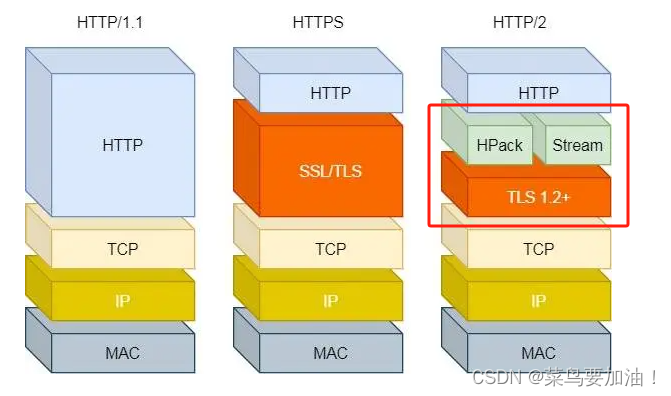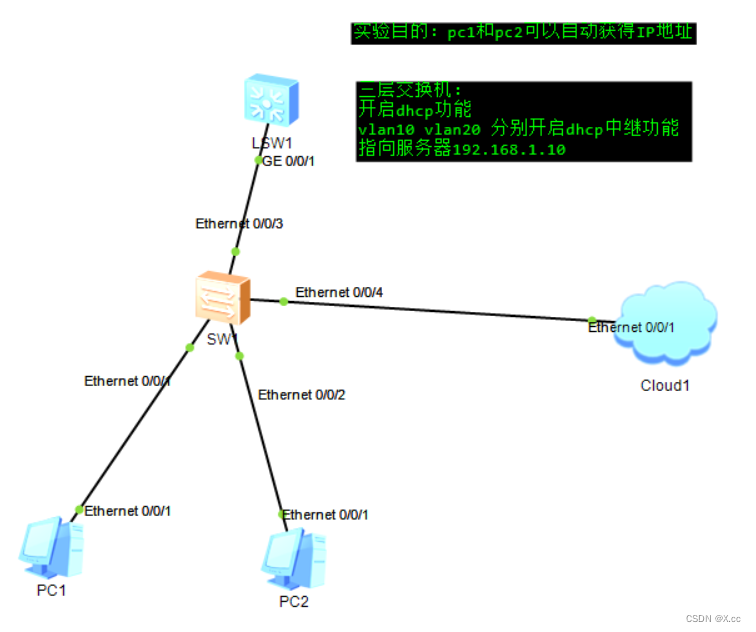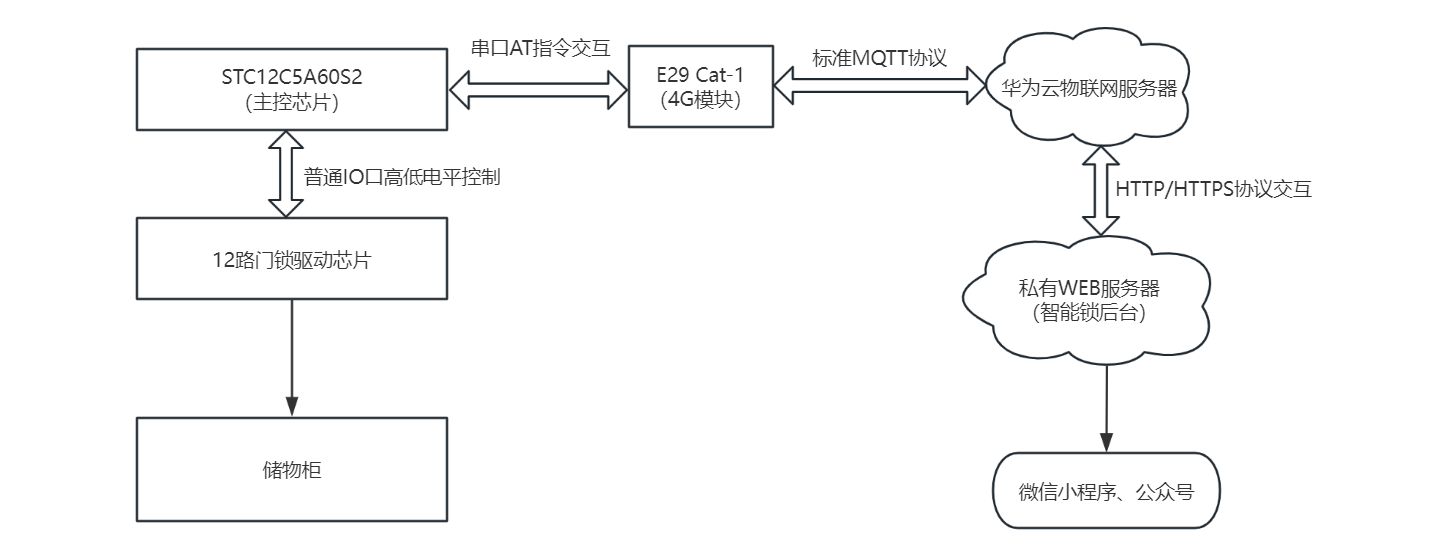最近淘到了一个TPLink-Wr702N路由器,而且里面已经刷机为OpenWrt系统了,刚好家里有一台老的USB打印机,就想这通过路由器将打印机改为无线打印机,一番折腾后,居然成功了,这里记录下实现过程,为后面有需要的小伙伴们提供一个参考。话不多说,现在开始
1、硬件准备:TPLink-Wr702N一台、网线一根、电源线一根
2、网线连接电脑和TPLink-Wr702N,通电,将电脑网络与TPLink-Wr702N设置为同一IP网段
3、打开浏览器,输入TPLink-Wr702N的IP地址,登录管理后台
4、刷OpenWrt系统,这个网上很多教程,具体可以参考网络,我这台是已经刷过OpenWrt系统的,这里拿来直接用
6、安装中文语言包,OpenWrt 默认为英文页面,通过安装语言包插件可以实现管理界面汉化
(1)打开 OpenWrt 的管理界面,选择System – Software
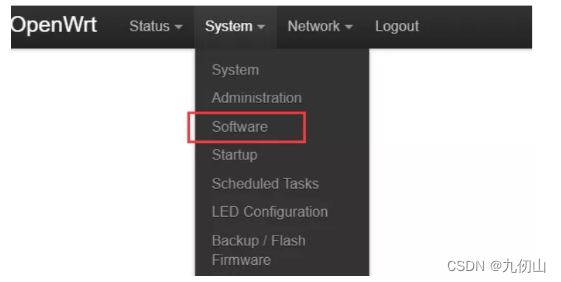
(2)选择 Update lists 更新软件列表。
(3)更新成功。
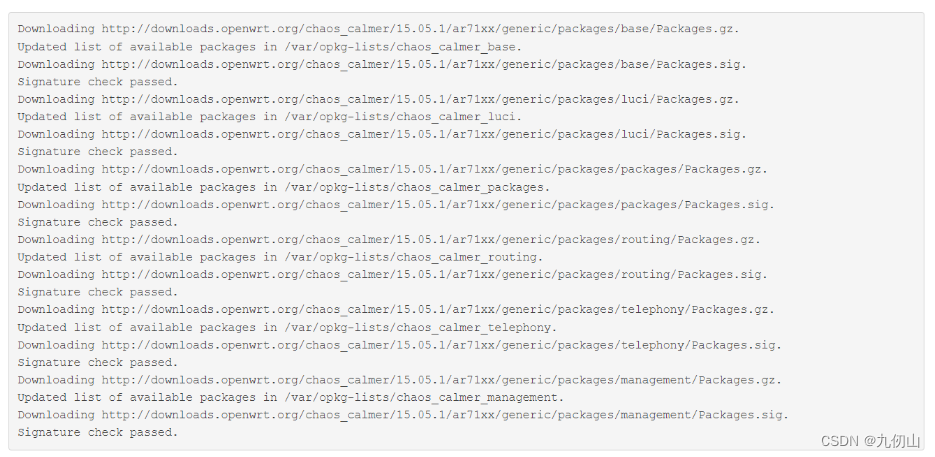
(4)在筛选框中输入 luci–i18n-base-zh–cn 进行查找,接着选择 Install 安装语言包。

(5)选择 Install 执行安装。
(6)语言包安装成功,在system–system–languageandstyle下切换中文。
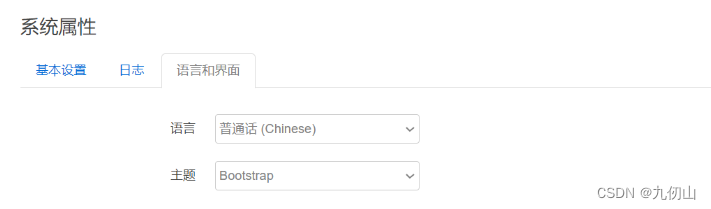
7、安装USB打印机支持包:用上面同样的方法在系统–软件包–下载安装luci-app-p910nd和kmod–usb–printer
8、无线网络设置:在网络—无线中搜索家中的无线网络,搜索到后,选择加入网络

9、 输入WiFi密码提交保存。
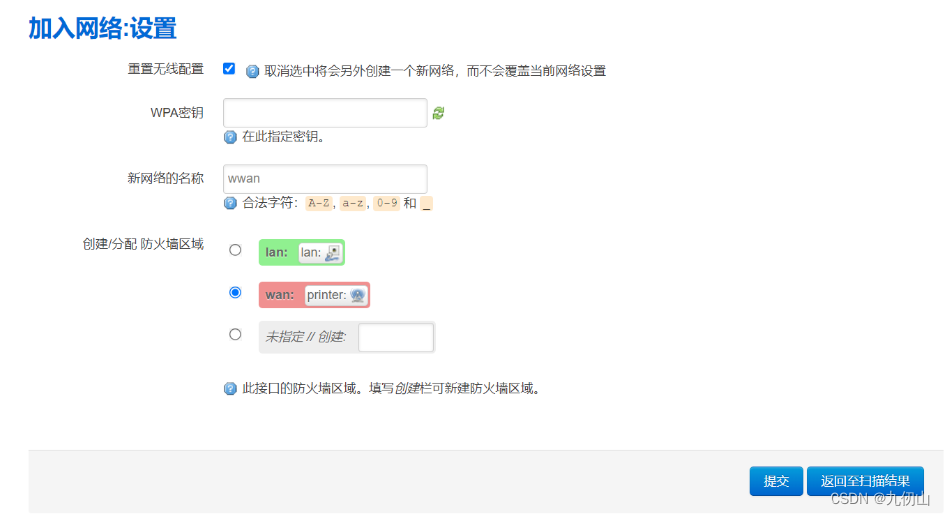
10、选择网络—接口,选择最下方的PRINTER–修改(记住这个ipv4,不要最后的/24)
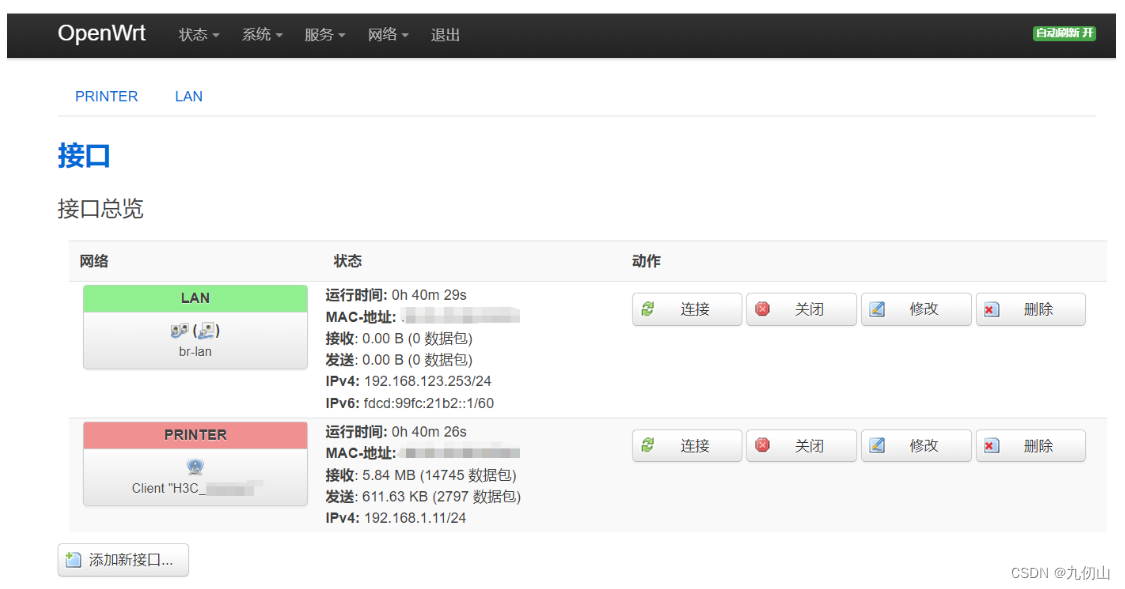
11、在接口修改页面中选择“切换协议”并保存,刷新页面后在协议中选择“静态地址”,输入上一步的ipv4的地址,这个就是以后打印机的地址了
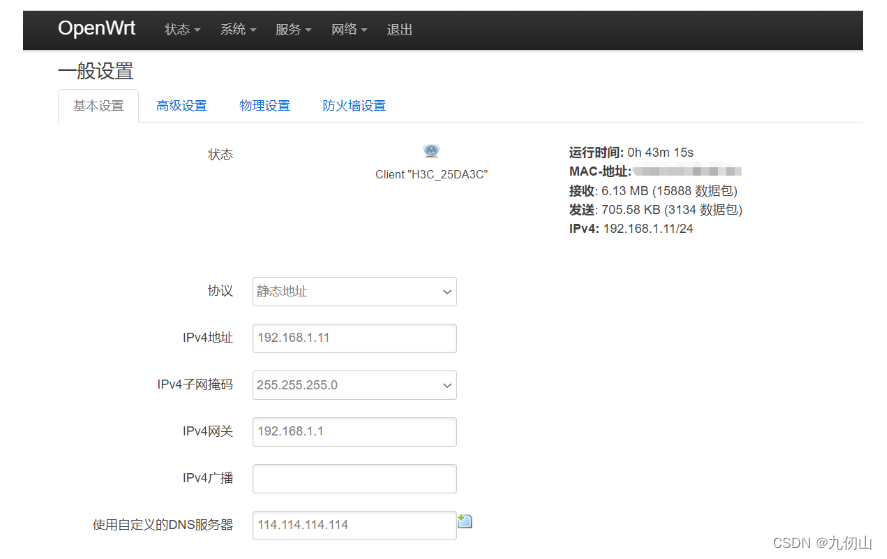
12、打开网络—防火墙,修改Zones下面wan口的Input为accept,并点击保存并应用
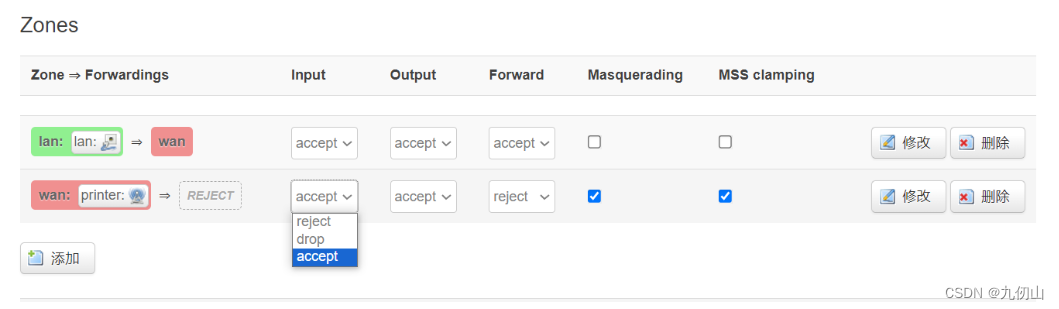
13、在服务中选择“p910nd-Printer server”

14、在Settings中勾选enable,其它默认,并点击保存&应用
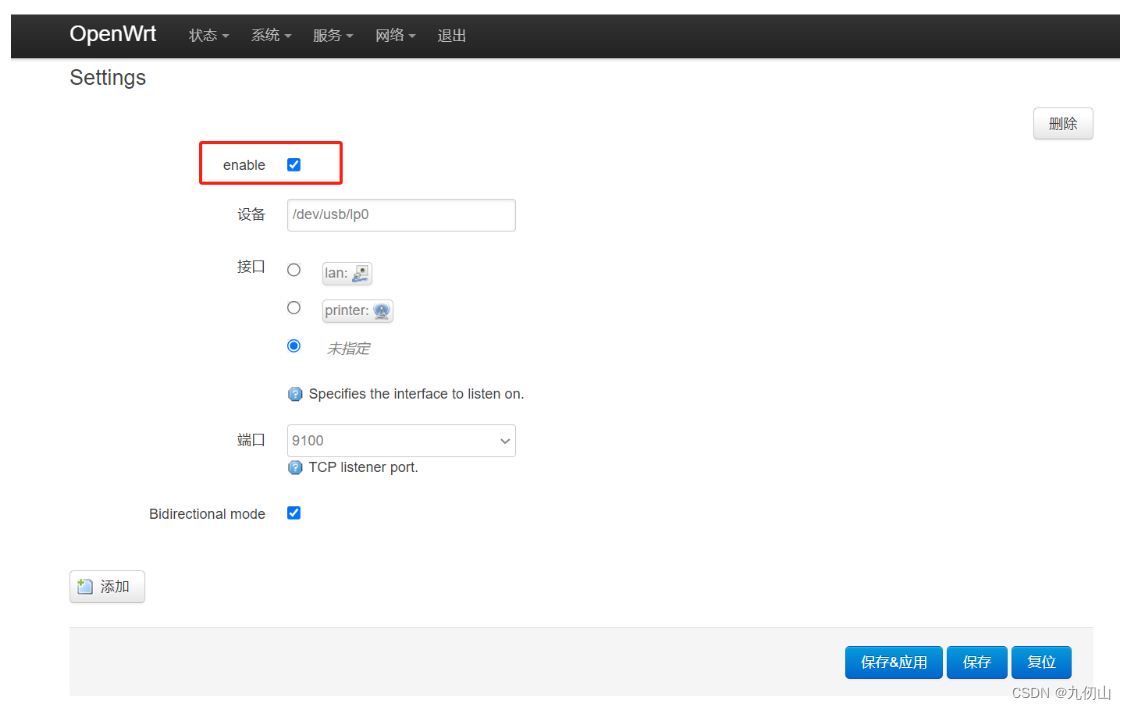
15、电脑添加打印机,在控制面板中打开“设备和打印机”
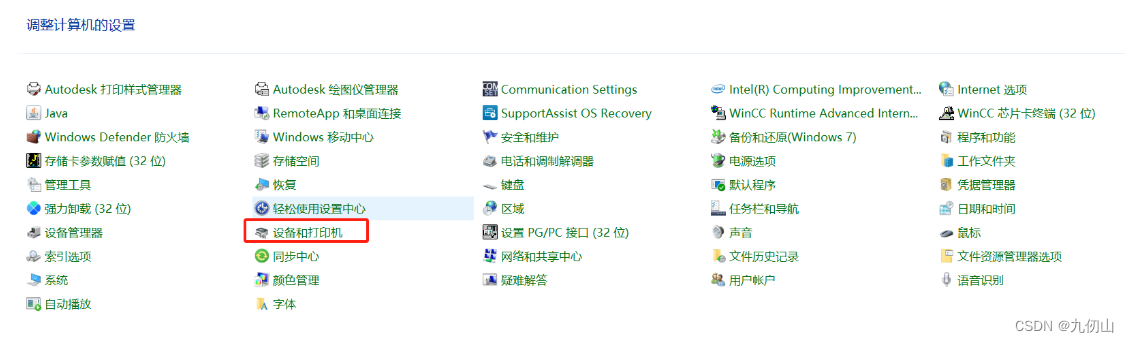
16、点击添加打印机,在弹出的搜索页面点击“我需要的打印机未列出”

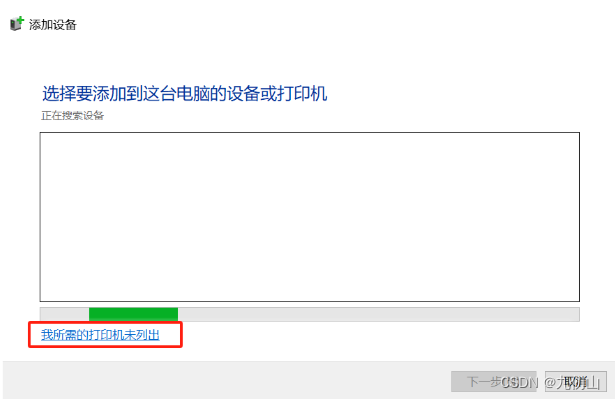
17、在添加打印机窗口点击“使用IP地址或主机名添加打印机”,并点击下一步
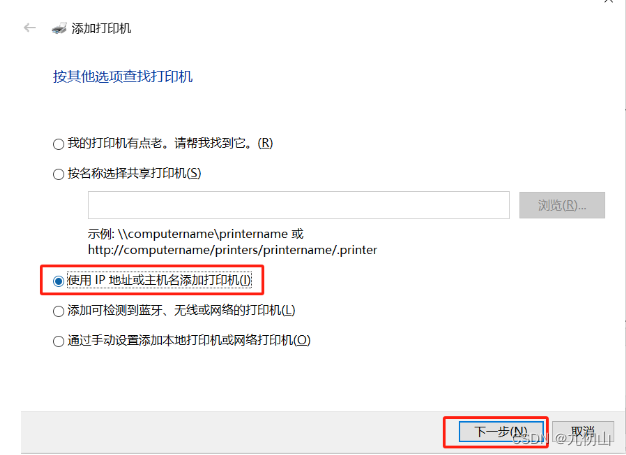
18、设置设备类型为自动监测,在下面填入我们上面设置的打印机IP地址:192.168.1.11,并点击下一步
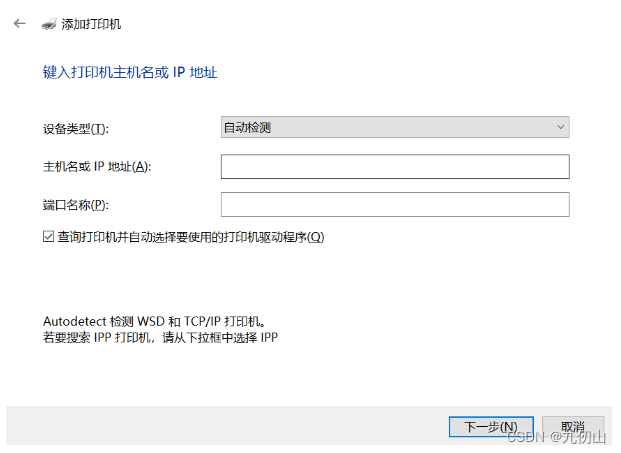
19、等待系统检测端口
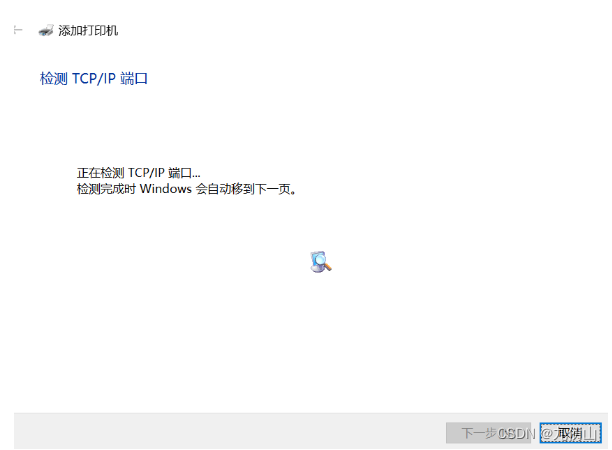
20、在检测完成后,直接点击下一步
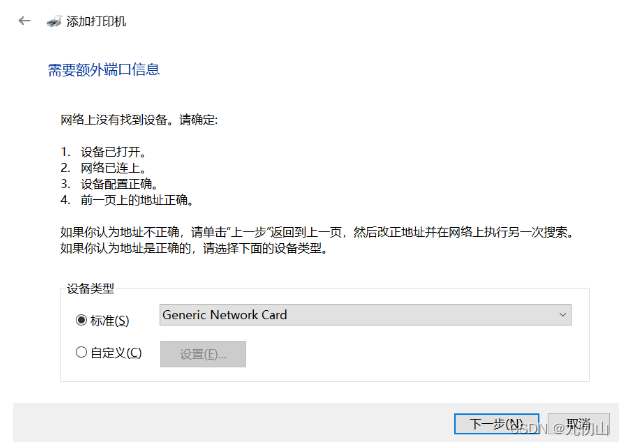
21、程序自动检测计算机上的打印机驱动程序
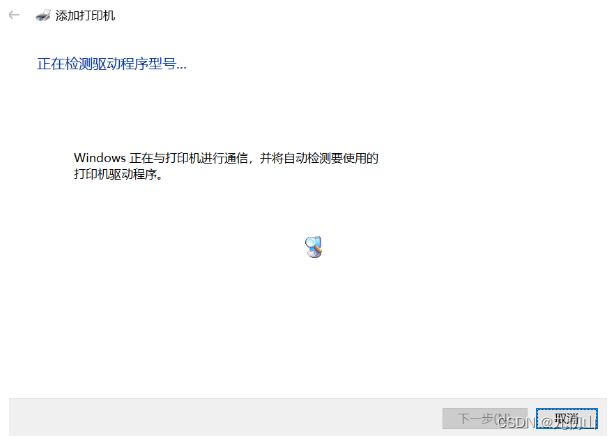
22、在检测到的打印机驱动中,选择要连接的打印机的驱动程序,并点击下一步
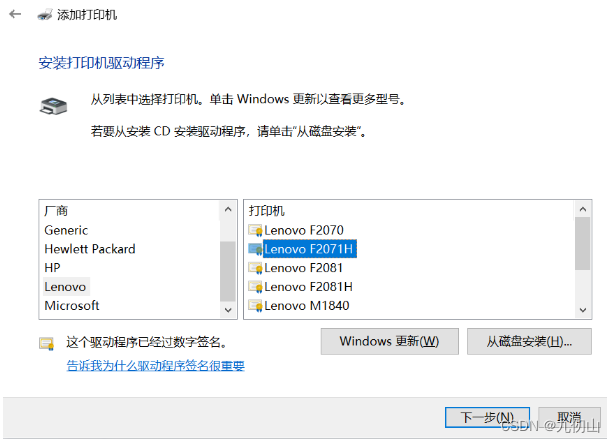
23、选择默认,并点击下一步
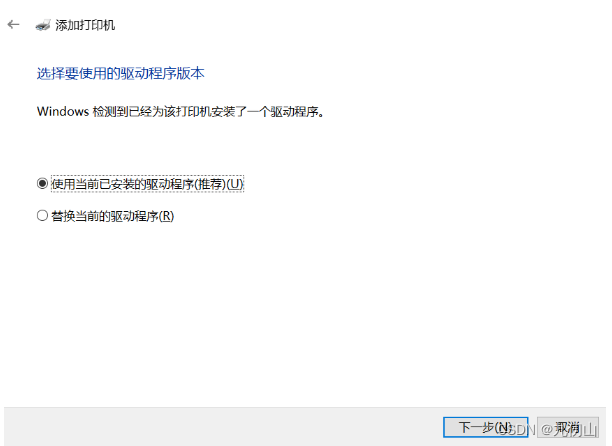
24、给打印机设置名称,并点击下一步
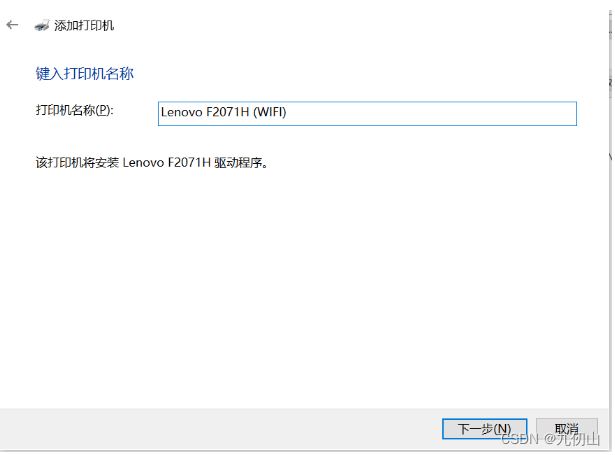
25、选择默认并点击下一步
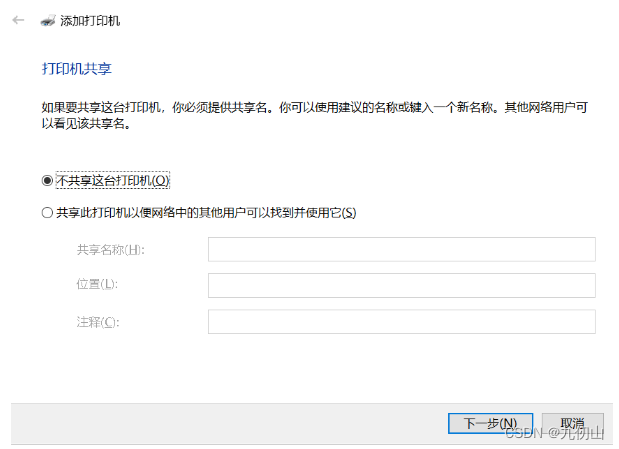
26、添加成功,可以点击打印测试页,测试是否打印成功
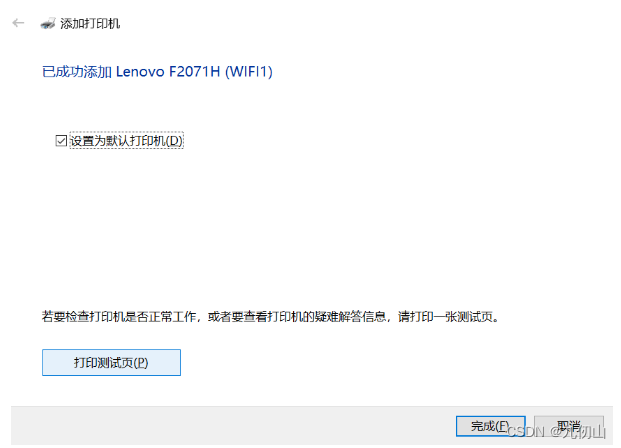
27、打印机打印测试页成功,至此,通过使用TPLink-Wr702N 刷机OpenWrt打造打印服务器实现无线打印功能完成。
原文地址:https://blog.csdn.net/w137160164/article/details/134612803
本文来自互联网用户投稿,该文观点仅代表作者本人,不代表本站立场。本站仅提供信息存储空间服务,不拥有所有权,不承担相关法律责任。
如若转载,请注明出处:http://www.7code.cn/show_12745.html
如若内容造成侵权/违法违规/事实不符,请联系代码007邮箱:suwngjj01@126.com进行投诉反馈,一经查实,立即删除!